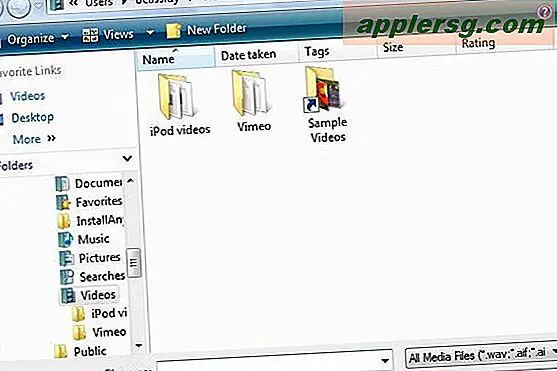So beheben Sie keinen Ton auf einem ASUS-Motherboard
Das grundlegende Ein-/Ausgabesystem auf einem ASUS-Motherboard steuert, welche Onboard-Geräte nach dem Booten des Computers aktiviert werden. Einige ASUS-Motherboards verfügen im BIOS über eine Option, mit der Benutzer integriertes Audio aktivieren oder deaktivieren können. Wenn integriertes Audio deaktiviert ist, gibt der Computer keinen Ton wieder. Wenn die BIOS-Einstellungen korrekt sind, der Computer aber immer noch keinen Ton abspielt, sind die Audiokabel möglicherweise nicht an die Lautsprecherbuchsen am Computergehäuse oder Disc-Player angeschlossen.
Schritt 1
Drücken Sie nach dem Einschalten des Computers die Taste "Entf", um zum BIOS-Setup zu gelangen. Verwenden Sie die Rechts- und Linkspfeiltasten, um die Registerkarte "Erweitert" auszuwählen.
Schritt 2
Wählen Sie mit den Aufwärts- und Abwärtspfeiltasten die Option "Onboard Device Configuration" aus. Drücken Sie "Enter", um das Untermenü zu öffnen.
Schritt 3
Scrollen Sie zu "AC97 Audio" oder "High Definition Audio". Verwenden Sie die Tasten "+" und "-", um die Option in "Aktiviert" zu ändern. Drücken Sie "F10", um das BIOS zu speichern und zu verlassen.
Schritt 4
Schalte den Computer aus. Entfernen Sie das Netzkabel vom Computer. Verwenden Sie einen Kreuzschlitzschraubendreher, um die Abdeckung vom Computergehäuse abzuschrauben.
Schritt 5
Entfernen Sie die Abdeckung und berühren Sie dann den Metallteil des Chassis, um sich zu erden. Legen Sie den Computer auf die Seite, sodass die Unterseite des Motherboards zum Boden zeigt.
Schritt 6
Suchen Sie das 10-polige Frontplatten-Audiokabel, das am Gehäuse befestigt ist. Verbinden Sie das andere Ende des Kabels mit dem 10-poligen Audioanschluss auf der Rückseite des Asus-Motherboards, der sich senkrecht zu den SATA-Anschlüssen und direkt über der Produkt-ID des Motherboards befindet.
Schritt 7
Verbinden Sie das schwarze Ende eines 4-poligen internen Audioanschlusses mit dem DVD- oder CD-ROM-Laufwerk, der MPEG-Karte oder der TV-Tuner-Karte. Stecken Sie das weiße Ende des Steckers in den 4-Pin-Steckplatz, der sich direkt über dem 10-Pin-Audioanschluss an der Vorderseite befindet.
Schritt 8
Bauen Sie den Computer wieder zusammen. Schalten Sie den PC ein und schließen Sie Kopfhörer oder Lautsprecher an die hellblaue Audiobuchse an der Vorder- oder Rückseite des Computers an.
Schritt 9
Melden Sie sich bei Windows an. Klicken Sie auf "Start" und dann auf "Systemsteuerung". Klicken Sie auf "Hardware und Sound" und dann auf "Sound".
Schritt 10
Wählen Sie das Lautsprechergerät aus der Registerkarte "Wiedergabe". Klicken Sie auf "Eigenschaften". Klicken Sie auf die Registerkarte "Erweitert".
Klicken Sie auf die Schaltfläche "Test", um den Sound auf dem Motherboard zu testen.